파워포인트는 발표 자료를 만들 때 사용하는 오피스 프로그램입니다. 좀더 효과적인 발표를 위해 폰트, 그림, 동영상 등 다양한 개체들을 추가합니다. 이때 파워포인트에서 자신이 원하는 폰트가 없다면 추가해야 합니다. 컴퓨터에 설치가 되어 있지 않기 때문에 폰트 자료실에서 파일을 받아 설치해 줘야 합니다. 컴퓨터 시스템에 폰트를 추가하게 되면 프로그램에서 인식하게 됩니다.

| ◎ 무료 폰트 다운과 개별 설치하기 |
▼ 파워포인트에 폰트를 추가하기 위해서는 윈도우에 설치가 되어야 합니다. 포토샵, 한글, 엑셀 등 텍스트를 입력하는 모든 프로그램에도 동일하게 적용됩니다. 인터넷에서 무료 폰트를 검색해서 다운받습니다.

▼ 다운받은 파일의 압축을 풉니다. 그리고 원하는 폰트 파일을 찾습니다.
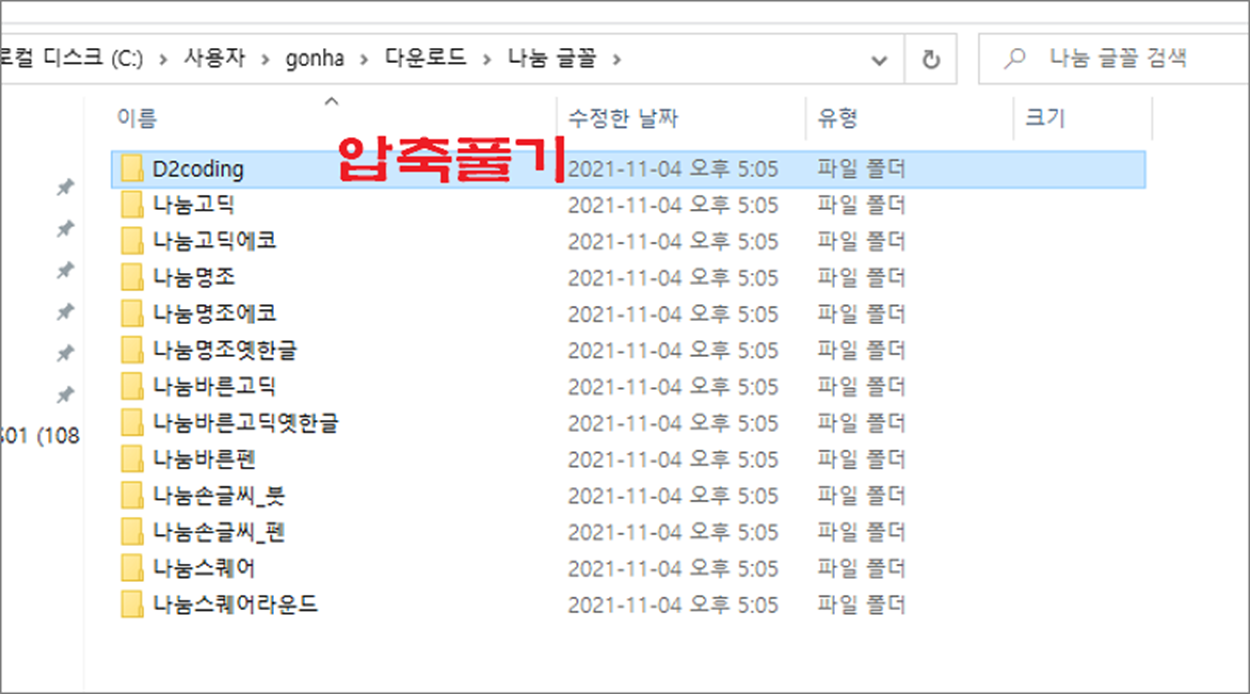
▼ TTC, TTF 확장자를 가진 폰트 파일은 exe 파일처럼 바로 설치가 가능합니다. 파일을 선택하고 오른쪽 마우스 > 설치 메뉴를 클릭합니다.
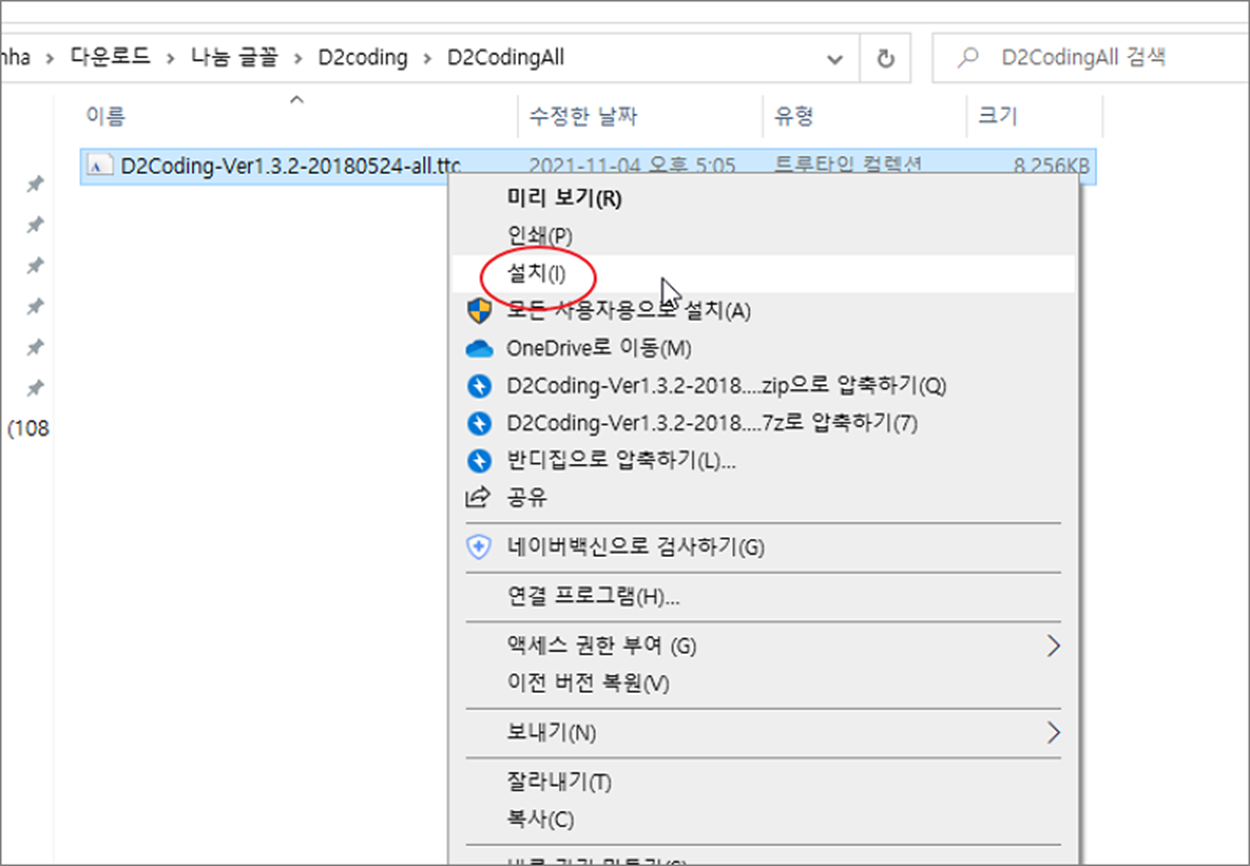
| ※ 아래는 참고하면 좋을 만한 글들의 링크를 모아둔 것입니다. ※ ▶ 파워포인트 PPT 폰트, 글꼴 일괄 변경하기 ▶ 파워포인트 PPT 글꼴, 폰트 문서 포함시켜서 저장하기 ▶ 파워포인트 PPT 글꼴 변경 안될 때 조치 방법 ▶ 파워포인트 PPT 글꼴, 폰트, 글씨체 포함 저장하는 방법 ▶ 파워포인트 PPT 기본 글꼴 변경해서 새 문서에 적용하기 |
| ◎ 설정에서 글꼴 설치하기 |
▼ 다음은 다운받은 글꼴을 설치해 보겠습니다. 설정창을 이용하기 위해서는 글꼴 설정 화면으로 이동해야 합니다. 검색창에서 "글꼴" 을 입력하면 "글꼴 설정" 창으로 이동할 수 있는 바로가기 메뉴가 나타납니다.
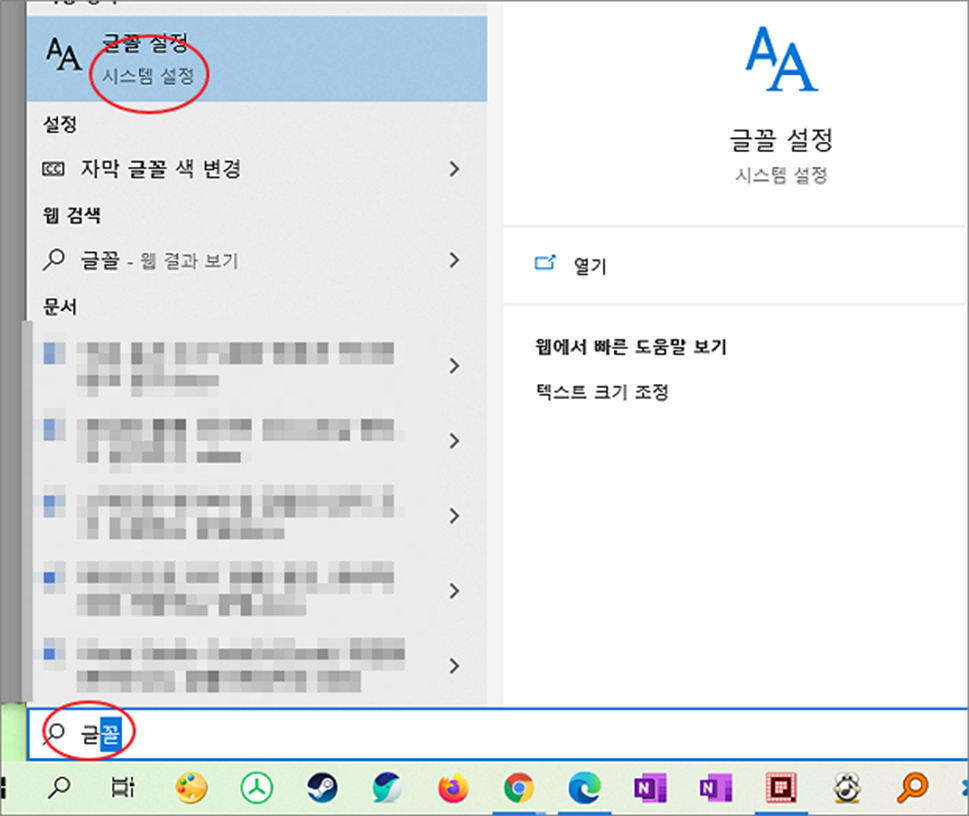
▼ 다음은 다운받은 파일의 압축을 풀고 글꼴 설정창 오른쪽 "설치하려면 끌어서 놓기 " 영역에 파일을 넣습니다. 파일이 들어가는 순간 설치가 진행됩니다.
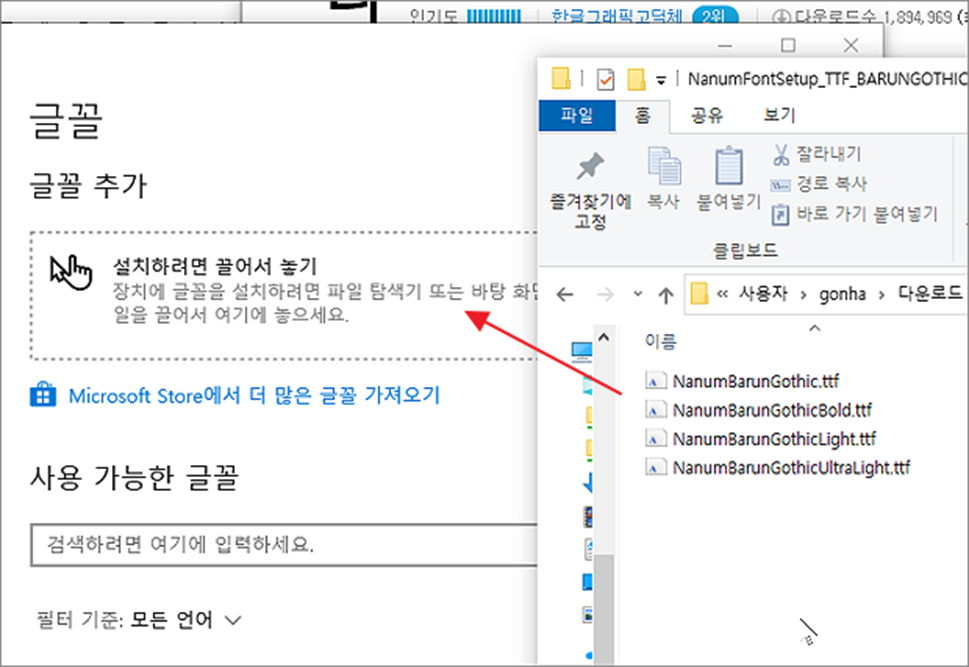
▼ 또 다른 방법은 빠른 실행 메뉴의 [설치]를 이용하는 것입니다. 오른쪽 마우스를 눌러 [설치]를 선택합니다. 이 방법이 좀더 쉽고 빠르겠네요.
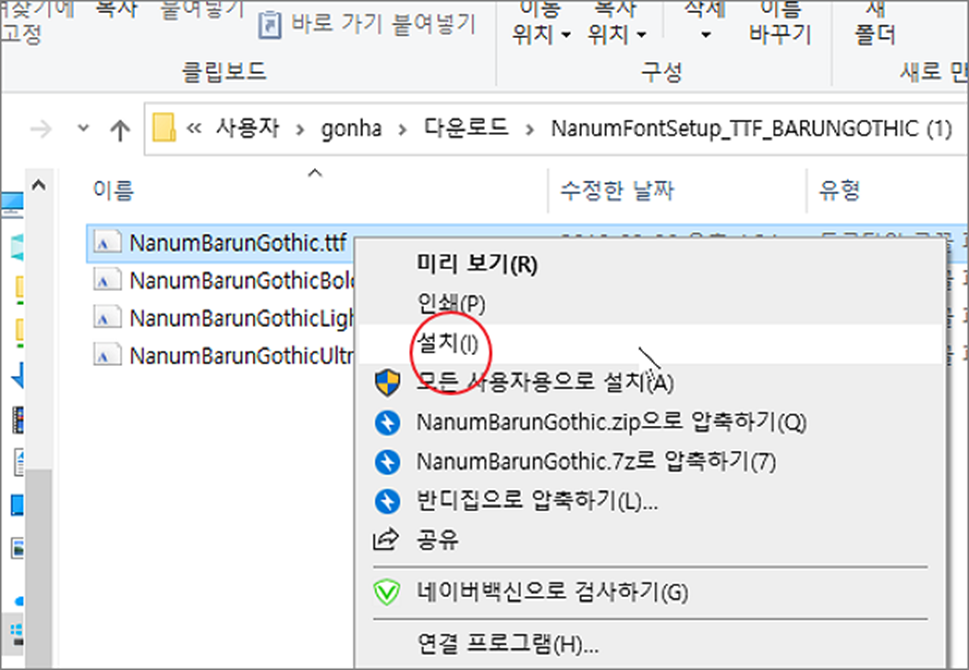
▼ 그림처럼 설치 메뉴를 클릭하는 순간 바로 설치가 진행됩니다. 하나씩 하지 않고 모두 선택해서 한번에 설치하는 것도 가능합니다.
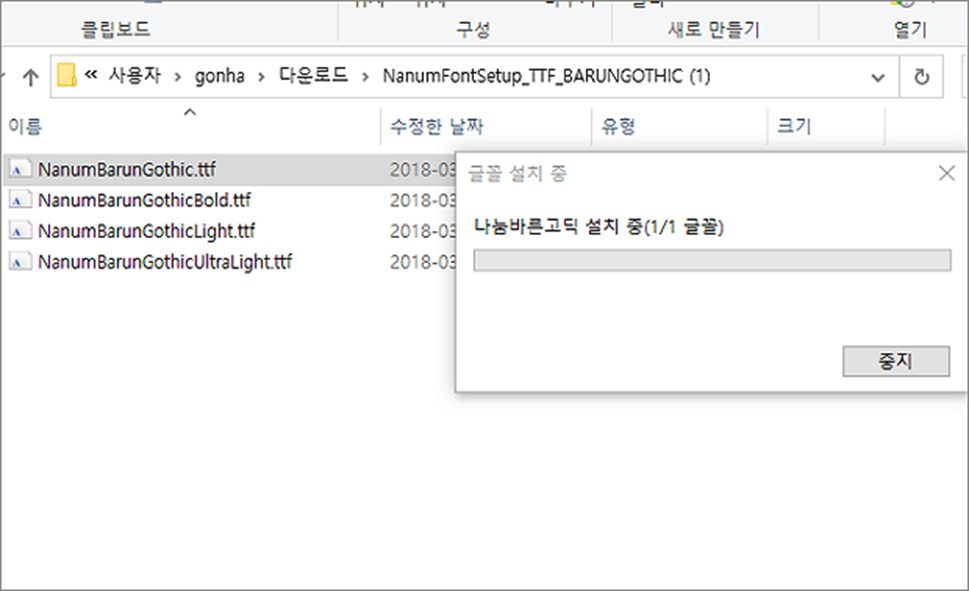
| ◎ 파워포인트에서 확인하기 |
▼ 폰트 설치 후 파워포인트 프로그램을 다시 띄웁니다. 폰트를 확인하기 위해 [홈] 탭 > [글꼴] 그룹으로 가서 폰트 콤보 박스를 선택합니다. 그럼 전에 없던 나눔 폰트를 볼 수 있습니다. 아주 간단하죠. 이렇게 추가한 폰트는 다른 프로그램에서도 동일하게 인식합니다.
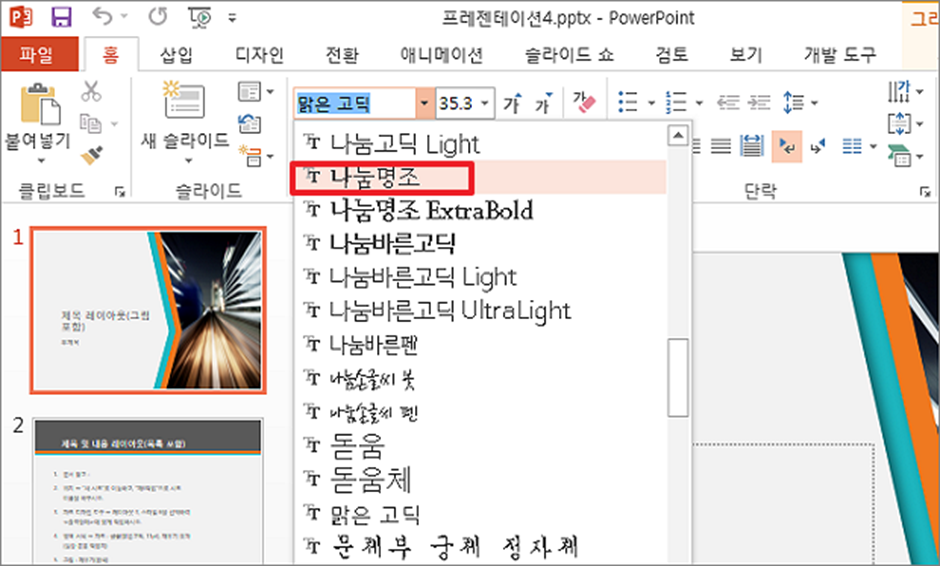
| ※ 아래는 참고하면 좋을 만한 글들의 링크를 모아둔 것입니다. ※ ▶ 파워포인트 PPT 폰트, 글꼴 일괄 변경하기 ▶ 파워포인트 PPT 글꼴, 폰트 문서 포함시켜서 저장하기 ▶ 파워포인트 PPT 글꼴 변경 안될 때 조치 방법 ▶ 파워포인트 PPT 글꼴, 폰트, 글씨체 포함 저장하는 방법 ▶ 파워포인트 PPT 기본 글꼴 변경해서 새 문서에 적용하기 |
'파워포인트(PowerPoint)' 카테고리의 다른 글
| 파워포인트 PPT 다른 문서 엑셀, 워드, PDF 연결하기 (0) | 2023.08.19 |
|---|---|
| 파워포인트 PPT 글머리 기호 들여쓰기 간격 조절하기 (4) | 2023.08.19 |
| 파워포인트 PPT 배경 서식, 무료 템플릿 다운 받아서 참고하는 방법 (4) | 2023.08.18 |
| 파워포인트 PPT 하이퍼링크 설정하는 방법 (2) | 2023.08.12 |
| 파워포인트 PPT 녹화한 슬라이드 동영상 만들기 (0) | 2023.08.01 |
| 파워포인트 PPT 텍스트 맞춤법 검사로 인한 빨간 줄 없애기 (0) | 2023.08.01 |
| 파워포인트 PPT 텍스트 상자나 WordArt 워터마크 삽입하기 (0) | 2023.07.22 |
| 파워포인트 PPT 표에 그림자 넣는 방법 (0) | 2023.07.22 |



